Aktualisiert July 2025 : Beenden Sie diese Fehlermeldungen und beschleunigen Sie Ihr Computersystem mit unserem Optimierungstool. Laden Sie es über diesen Link hier herunter.
- Laden Sie das Reparaturprogramm hier herunter und installieren Sie es.
- Lassen Sie es Ihren Computer scannen.
- Das Tool wird dann Ihren Computer reparieren.
Wenn du einer von denen bist, die oft auf einige interessante Bilder klicken oder eine schöne Sammlung von Familienfotos haben, dann wird dir dieser Beitrag von Nutzen sein. Lassen Sie uns sagen, dass Sie feststellen, dass eines Ihrer alten Familienfotos gerissen, gerissen oder verschmiert wurde und Sie nicht die Negative haben, um es wieder zu entwickeln. Oder vielleicht hast du auf einen schönen sonnigen blauen Himmel geklickt und später festgestellt, dass du auch auf diesem Foto einige unerwünschte Telefon- oder Kabeladern angeklickt hast.
Retuschieren von Fotos mit der Windows-Fotogalerie
Wir empfehlen die Verwendung dieses Tools bei verschiedenen PC-Problemen.
Dieses Tool behebt häufige Computerfehler, schützt Sie vor Dateiverlust, Malware, Hardwareausfällen und optimiert Ihren PC für maximale Leistung. Beheben Sie PC-Probleme schnell und verhindern Sie, dass andere mit dieser Software arbeiten:
- Download dieses PC-Reparatur-Tool .
- Klicken Sie auf Scan starten, um Windows-Probleme zu finden, die PC-Probleme verursachen könnten.
- Klicken Sie auf Alle reparieren, um alle Probleme zu beheben.
In solchen Fällen können wir die Windows-Fotogalerie verwenden und die Option “Retusche” nutzen, um solche kleinen Schönheitsfehler auf magische Weise zu entfernen. “Retusche entfernt kleinere Unregelmäßigkeiten, Flecken und Schönheitsfehler von Fotos”. Lassen Sie uns sehen, wie das geht:
Machen Sie vor Beginn eine Kopie des Fotos, nur für den Fall, dass Sie das Original benötigen – obwohl die Fotogalerie standardmäßig auch eine Kopie des Originals speichert. Öffnen Sie die Fotogalerie und doppelklicken Sie auf das Foto, das Sie bearbeiten möchten. Wenn Sie einen Doppelklick ausführen, wird er mit der Symbolleiste geöffnet. Klicken Sie auf die Registerkarte “Bearbeiten” und dort sehen Sie die Option “Retusche“.

Klicken Sie auf Retusche und bewegen Sie den Mauszeiger auf das Foto, Sie können sehen, dass der Mauszeiger zu einem Kreuz geworden ist. Ziehen Sie einfach dieses Kreuz (Mauszeiger), um ein Rechteck über die Unvollkommenheit zu ziehen, die Sie entfernen möchten. Und sobald Sie die Maustaste loslassen, entfernt sie auf magische Weise die Unvollkommenheit. Du wirst es vielleicht beim ersten Mal nicht richtig machen, aber sicher nach ein paar Versuchen wirst du es tun. Sie sollten wissen, dass die Fotogalerie nach dem Zeichnen des Rechtecks versucht, die umgebende Farbe mit dem Makel abzustimmen und entsprechend zu mischen.

Wiederholen Sie daher das Zeichnen des Rechtecks über die Fehlerbereiche. Wie Sie sehen können, ist es nur für kleine Flächen geeignet. Möglicherweise müssen Sie es also wiederholen und mehrmals anpassen. Aber das Ergebnis ist magisch. Hier sind einige Beispiele für Fotos vor und nach dem Anwenden der Retusche.
In diesem Beispiel ist das Foto gerissen, gerissen und Sie können die gerissene Markierung sehen und nach dem Auftragen der Retusche ist die Markierung fast verschwunden!
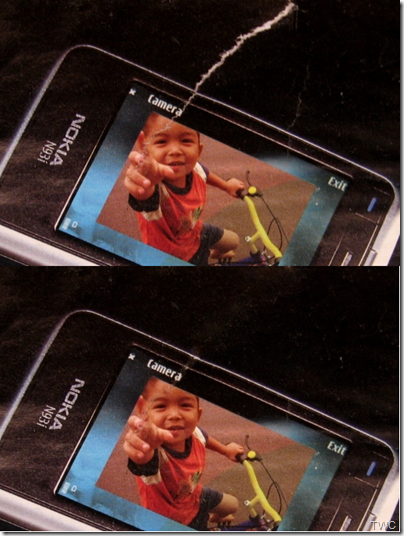
Und im nächsten Beispiel haben wir mit dem Retusche-Werkzeug den unerwünschten Kabeldraht aus dem Foto entfernt.
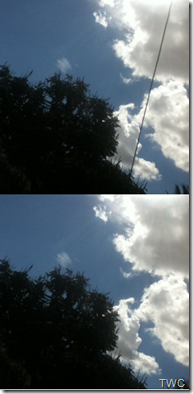
Ein weiteres häufiges Beispiel ist, dass einige Fotos mit einem Datum versehen sind. Du kannst dieses Werkzeug benutzen, um es zu entfernen. Ebenso können Sie viele andere Möglichkeiten finden, um dieses Retusche-Werkzeug der Windows-Fotogalerie optimal zu nutzen. Nutze es und probiere es aus.
Die Windows-Fotogalerie ist kostenlos und Teil der Windows Essentials 2012 Suite.
EMPFOHLEN: Klicken Sie hier, um Windows-Fehler zu beheben und die Systemleistung zu optimieren
